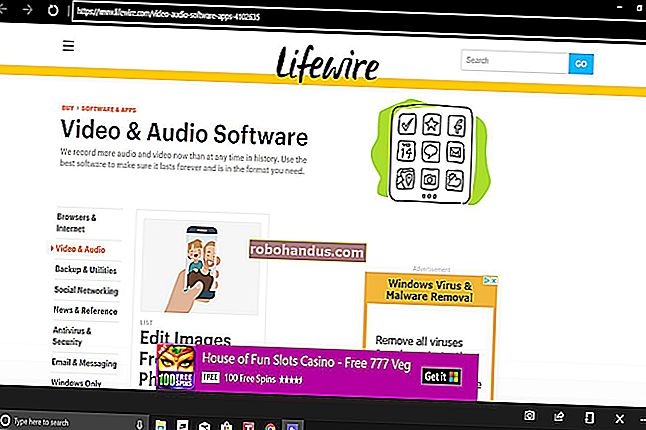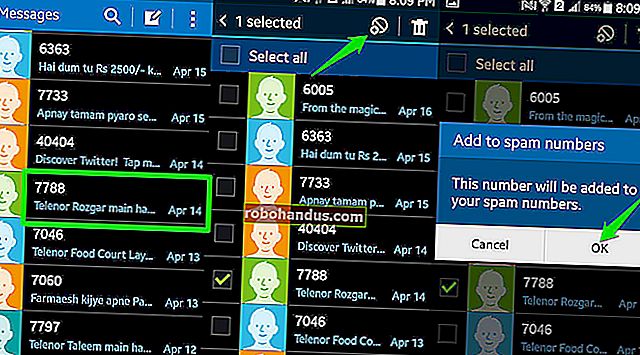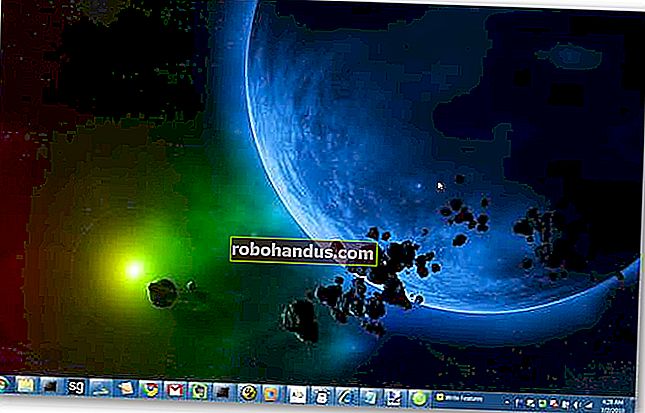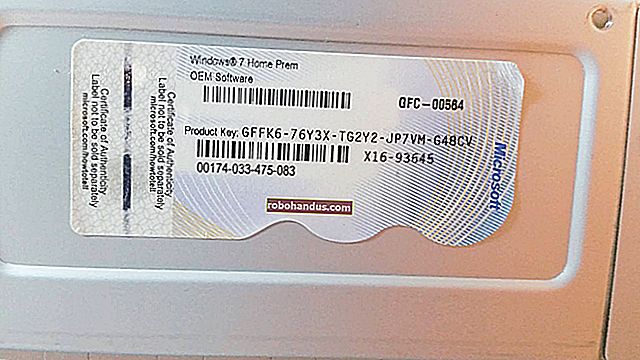كيفية تصميم بطاقات العمل باستخدام Microsoft Word

إذا كنت بحاجة إلى بطاقات عمل مصنوعة ، لكنك تفتقر إلى الخبرة في برامج التصميم المتطورة مثل InDesign و Photoshop ، يمكنك استخدام قالب بطاقة العمل الخاص بـ Word. ألا ترى النموذج الذي يعجبك؟ صمم بطاقاتك من البداية.
تصميم بطاقات العمل في Word
قبل التعمق في تصميم بطاقة العمل ، من المهم أن نفهم المحتوى الذي يجب أن تضيفه. بينما قد يكون المحتوى الموجود على البطاقة مختلفًا بعض الشيء بناءً على مجال عملك ، فإليك الأساسيات:
- الاسم الأول والاسم الأخير
- عنوان وظيفي
- عنوان
- رقم الهاتف
- رابط الموقع
- البريد الإلكتروني
- شعار الشركة
حان الوقت الآن لاختيار تصميم بطاقة العمل. افتح Microsoft Word ، وتوجه إلى علامة التبويب "ملف" ثم حدد "جديد" من الجزء الأيمن.

في شريط البحث أعلى النافذة ، ابحث عن "بطاقات العمل".

ستظهر مجموعة كبيرة من القوالب.

قم بالتمرير عبر مكتبة قوالب بطاقات العمل واختر ما تفضله. بمجرد تحديده ، ستظهر نافذة تعطيك معاينة ووصفًا للقالب. انقر فوق "إنشاء".

ستظهر بطاقات العمل الخاصة بك الآن. كل ما تبقى هو كتابة المعلومات الخاصة بك.

إنشاء بطاقات العمل من سكراتش
إذا لم تجد نموذجًا يعجبك ، يمكنك إنشاء التصميم الخاص بك من خلال مزيج من إنشاء جدول وإضافة الصور وتنسيق النص.
افتح مستند Word فارغًا ، وتوجه إلى علامة التبويب "إدراج" ، ثم انقر على "جدول".

سوف تظهر القائمة المنسدلة. قم بإنشاء جدول 2 × 4 بالمرور فوقه واختيار الكتلة المعنية. يمكنك إنشاء المزيد من الصفوف إذا كنت تفضل ذلك ، ولكن 2 × 4 ستناسب صفحة واحدة.

سيظهر الجدول الآن في مستند Word الخاص بك ، وستحتاج إلى تعديل بعض الإعدادات. انقر بزر الماوس الأيمن فوق علامة التقاطع المحددة للجدول ثم حدد "خصائص الجدول" من القائمة.

ستظهر نافذة خصائص الجدول الآن. في علامة التبويب "جدول" ، حدد "توسيط" في قسم "المحاذاة". سيساعدك هذا في الحفاظ على بطاقاتك لطيفة وحتى على الصفحة.

بعد ذلك ، توجه إلى علامة التبويب "الصف". هنا ، حدد مربع الاختيار "تحديد الارتفاع" ، واجعل الارتفاع بوصتين ، ثم حدد "بالضبط" لارتفاع الصف.

الآن دعنا ننتقل إلى علامة التبويب "العمود". حدد مربع الاختيار "العرض المفضل" ، واجعل العرض ثلاث بوصات ، ثم انقر على "موافق".

سيتم الآن تغيير حجم الجدول الخاص بك لمطابقة حجم بطاقة العمل القياسية. ومع ذلك ، قد تلاحظ أن طاولتنا أوسع قليلاً مما يسمح به الهامش لدينا.

لإصلاح ذلك ، توجه إلى علامة التبويب "Layout" ثم انقر فوق الزر "Margins".

حدد "ضيق" من القائمة المنسدلة.

ستكون بطاقات العمل الخاصة بك الآن ضمن هامش الصفحة.

الآن كل ما عليك فعله هو إضافة معلوماتك إلى الجدول ، واستخدام أدوات التنسيق لتنسيق النص وإضافة صورة ، وأنت على ما يرام!